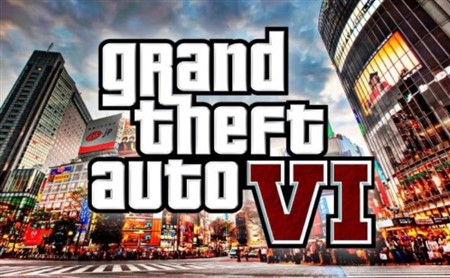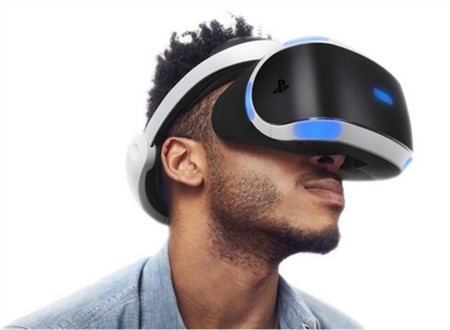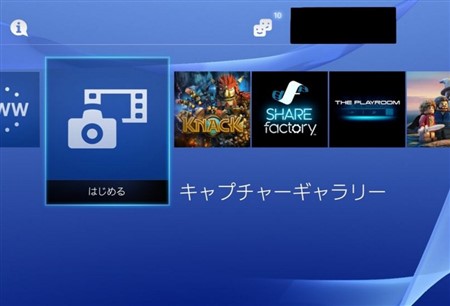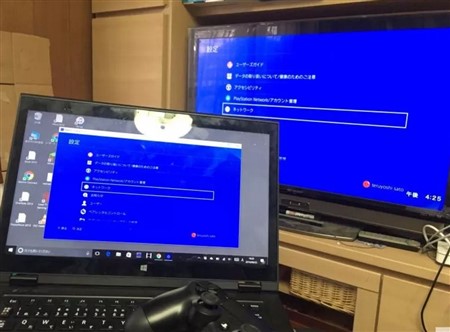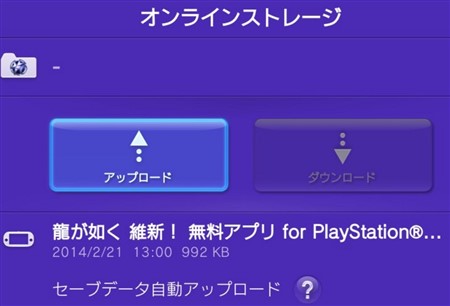【PS4】シェアプレイのやり方まとめ|事前準備や便利な機能、使えない場合の対処法
更新日:2019年08月01日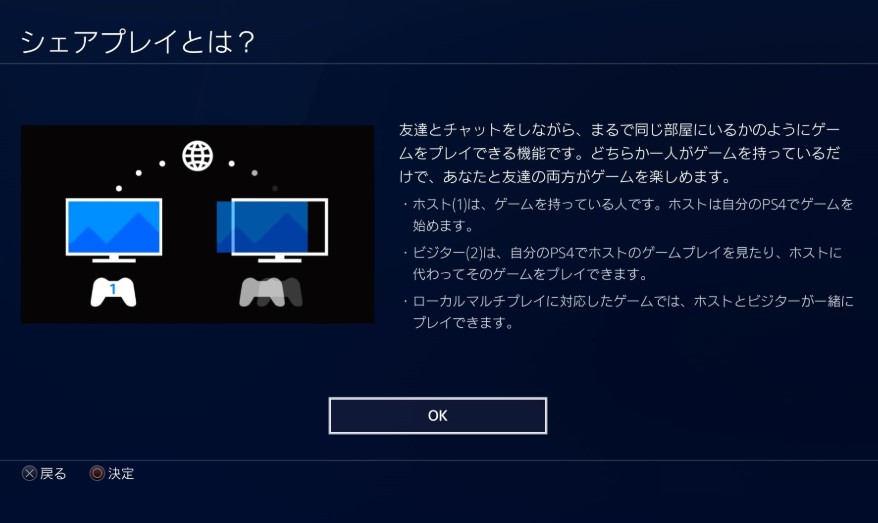
PS4ではシェアプレイという、まったく新しいゲームの楽しみ方を提供するシステムがあります。
遠くにいるフレンドと、同じゲームを楽しめるもので、一緒に時間を共有する面白さが話題です。
そんなPS4ですが、どうすればシェアプレイができるようになるのでしょうか?
ここでは、シェアプレイをする方法や事前準備、使えない場合の対処法について紹介していきます。
スポンサーリンク
PS4でシェアプレイをするメリット
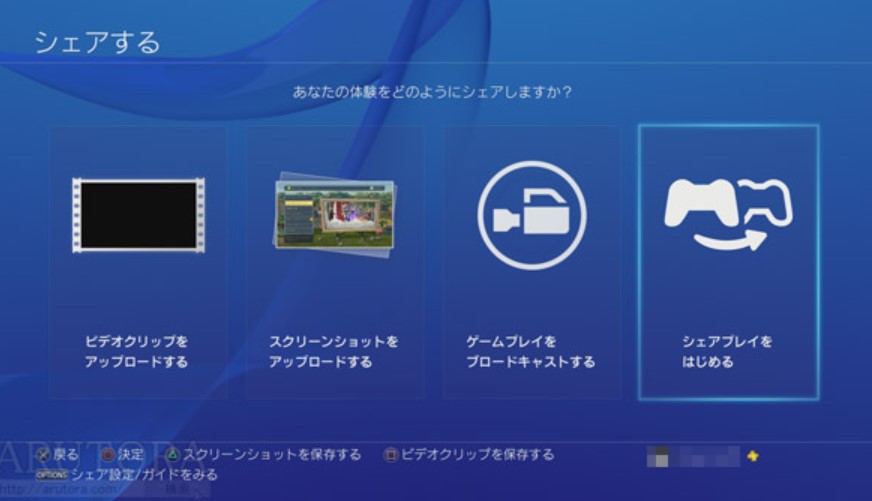
PS4でシェアプレイをするメリットは、どこにあるのでしょうか?
最大のメリットは、「ゲームソフトを持っていない人と同じゲームを楽しめる」という点が挙げられます。
ゲームソフトを持っているAさんが、同じゲームソフトを持っていないBさんを招待したとします。
すると、ゲームソフトを持っていないBさんも、Aさんが持っているゲームソフトを一緒にプレイできるのです!
単純に、ゲームソフトを買う手間が省ける訳ですから、お金の節約にもなります。
また、自分には難しいシーンを、友だちに助けてもらったりもできるんですね。
ゲームをより楽しくしてくれるのが、シェアプレイのメリットです。
スポンサーリンク
シェアプレイをする際に知っておいてほしいこと

とても便利なシェアプレイ機能ですが、実際に行う前に知っておいてほしいことがあります。
それは、「一部の機能はPlayStation Plusに加入しなければ使えない」という点です。
この点に関しては、後ほど詳しく紹介します。
次に、シェアプレイは1回につき1時間という、時間制限が付いています。
1日に何度でも行えるので、さほど問題にはなりませんが知っておいて損はないでしょう。
また、ゲストが見られるのはゲーム画面だけで、ゲーム以外の画面を見ることはできません。
ホスト側のプライバシーは、きちんと守られているので安心ですね。
スポンサーリンク
シェアプレイで行える3つの便利な機能

PS4のシェアプレイでは、次の3つの便利な機能が使えます。
- 画面の共有…ホストのゲーム画面をビジター側に表示する。画面のみの共有
- ビジターがホストに代わってゲームをプレイする…ホストはPS Plusの加入が必要
- 一緒にゲームをプレイする…同じゲームを一緒にプレイする。ホスト、ビジター共にPS Plusの加入が必要
先ほど紹介したように、シェアプレイでは一部「PS Plus」へ加入しないと使えない機能があります。
PS Plusは有料ですが、そこまで高くはありません。
- 1ヶ月利用権…476円+税
- 3ヶ月利用権…1238円+税
- 12ヶ月利用権…4762円+税
加入すれば、ゲームソフトを持っていなくても友達一緒に遊べると考えれば、安いものです。
スポンサーリンク
PS4を使ってシェアプレイをする方法
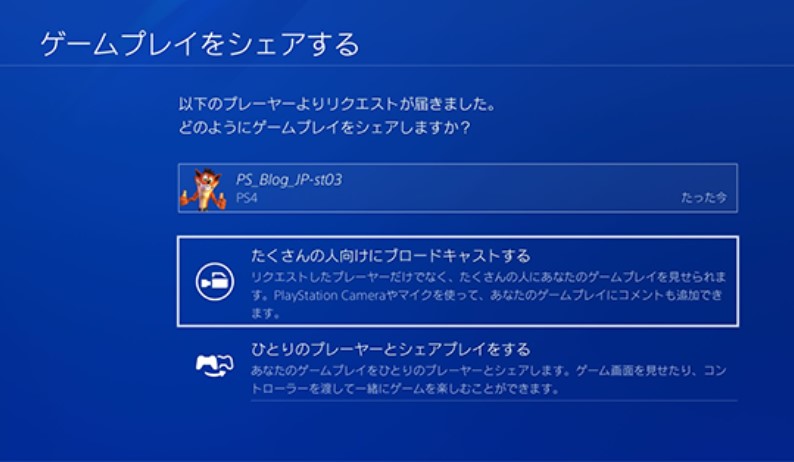
シェアプレイのメリットや、実際にできる事を確かめたところで、さっそくシェアプレイする方法を紹介していきますね。
先ほども見てきたとおり、シェアプレイには3つの機能があるので、それぞれ別々にやり方を説明します。
① ホストのゲーム画面を共有する方法
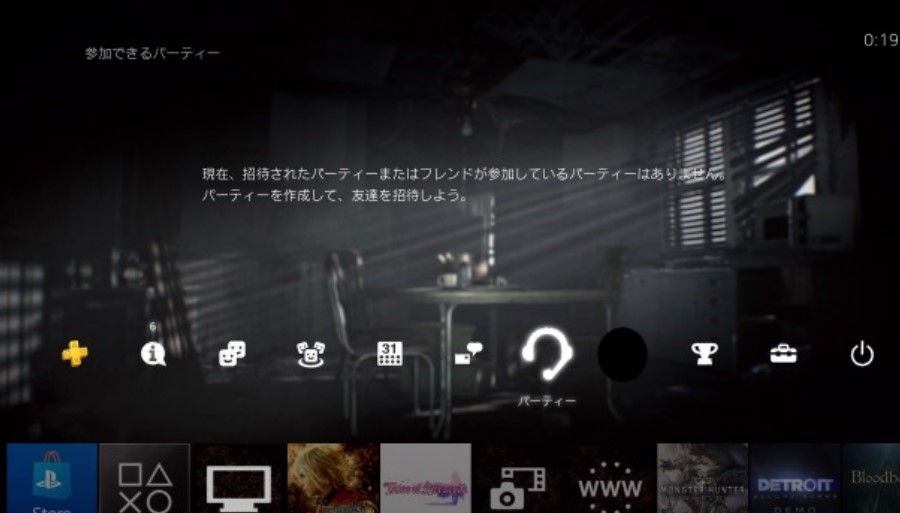
ホスト(ゲームを操作している側)が、ビジターと画面を共有する方法はとても簡単です。
まずは、PS4のホーム画面から、「パーティ」を選びます。
画面が切り替わるので、「パーティを作成する」を選択してください。
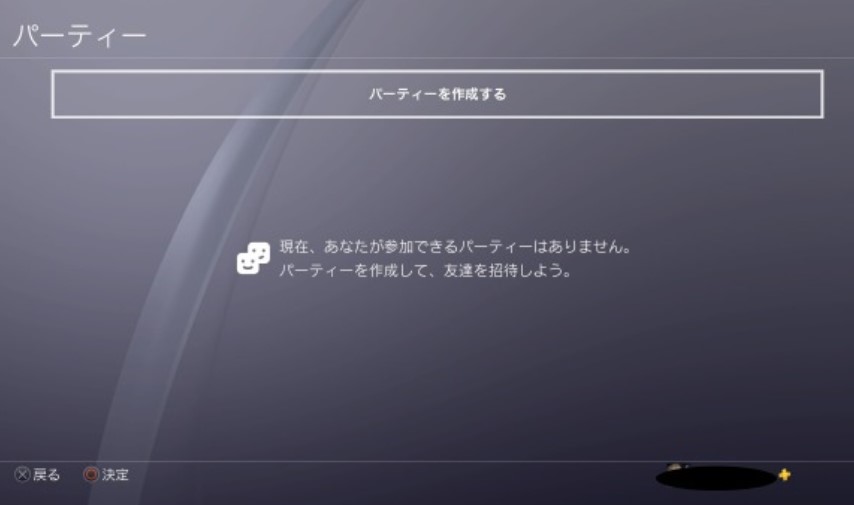
「招待する」を選び、友だちを招待しましょう。
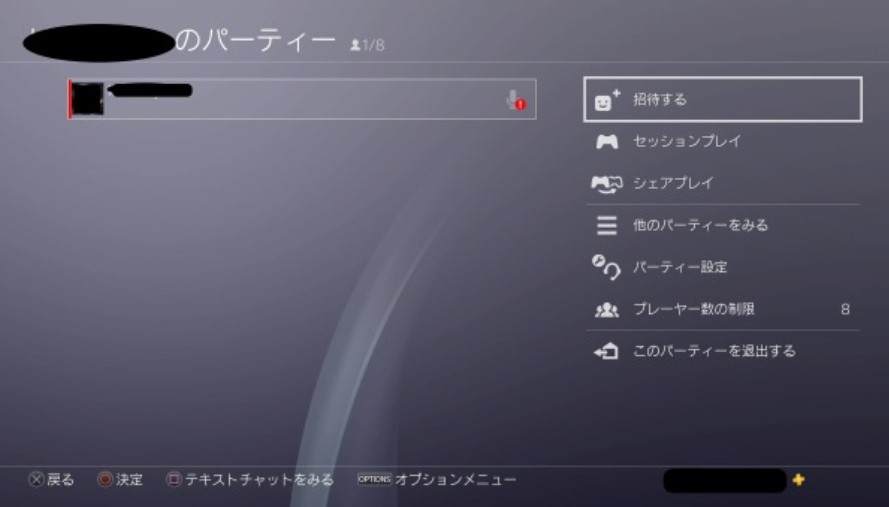
招待が完了したら、「シェアプレイ」のタブから、「シェアプレイを始める」を選択。
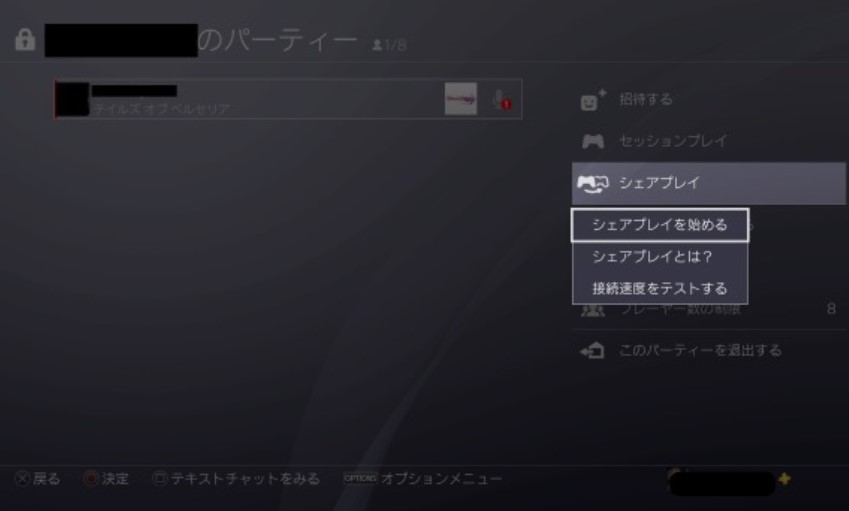
これで、ホストがゲーム画面に戻れば、ゲスト側にホストと同じ画面が表示されます。
スポンサーリンク
② ビジターがホストに代わってゲームをプレイする方法
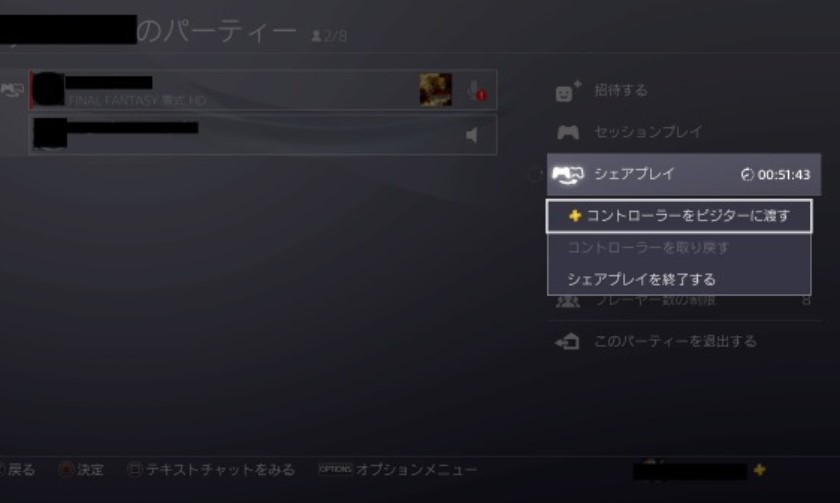
ホストがゲーム操作を、ビジター側に渡す方法も簡単です。
まずは、PS4のホーム画面から、「パーティ」を選びます。
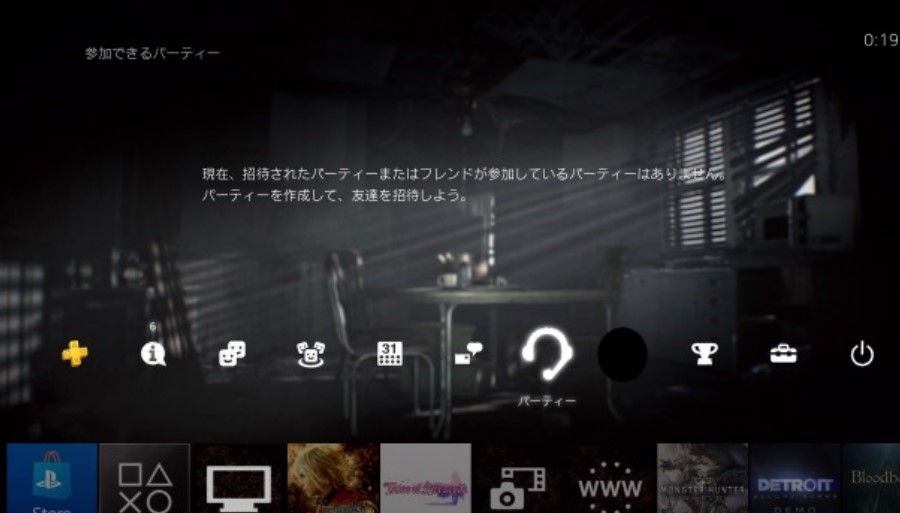
次に、「パーティを作成する」を選択してください。
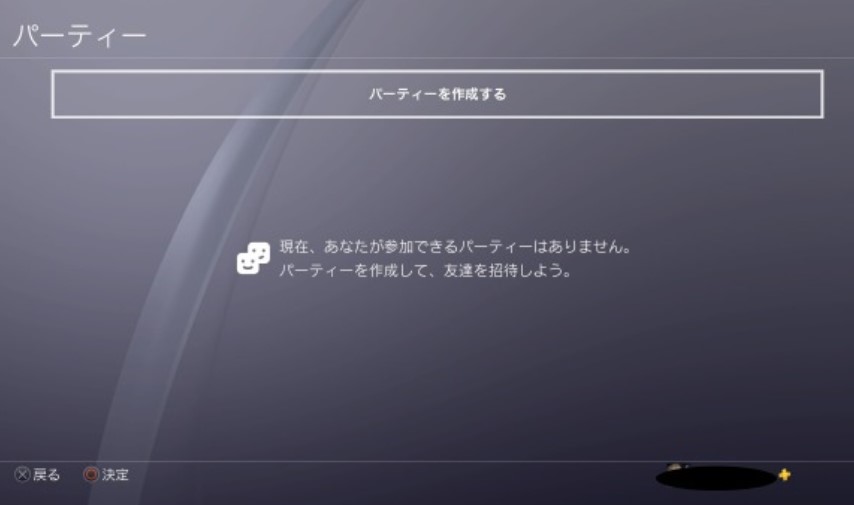
画面が切り替わったら、「招待する」を選んで、友だちを招待します。
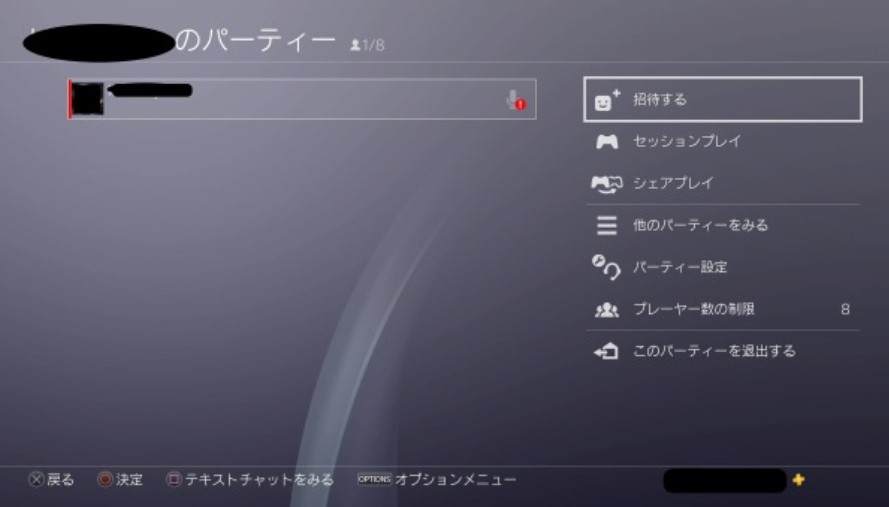
「シェアプレイを始める」を選んだ後、「コントローラーをビジターに渡す」を選びましょう。
そして、「ビジターがあなたに代わってプレイする」を選択。
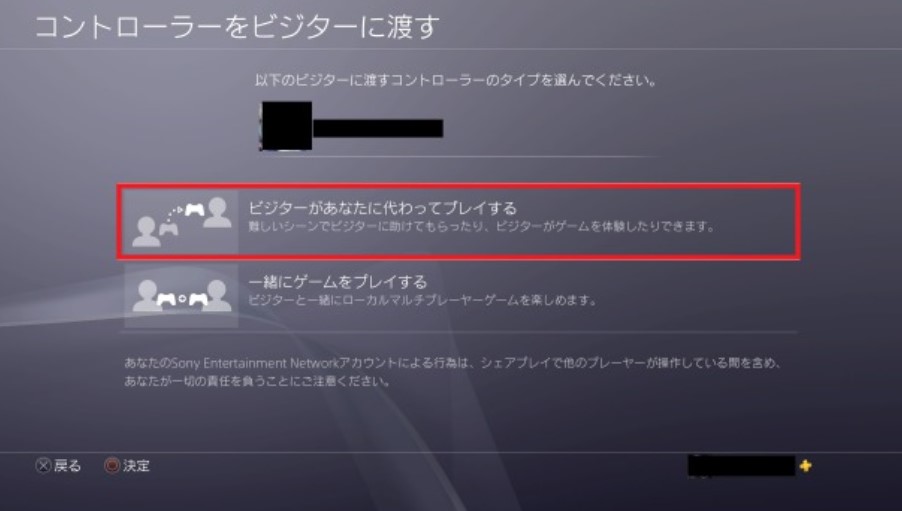
その後ゲームを開始すると、ビジターがゲームをプレイできます。
この場合、ホストがPS Plusに加入している必要があります。
スポンサーリンク
③ 一緒にゲームをプレイする方法
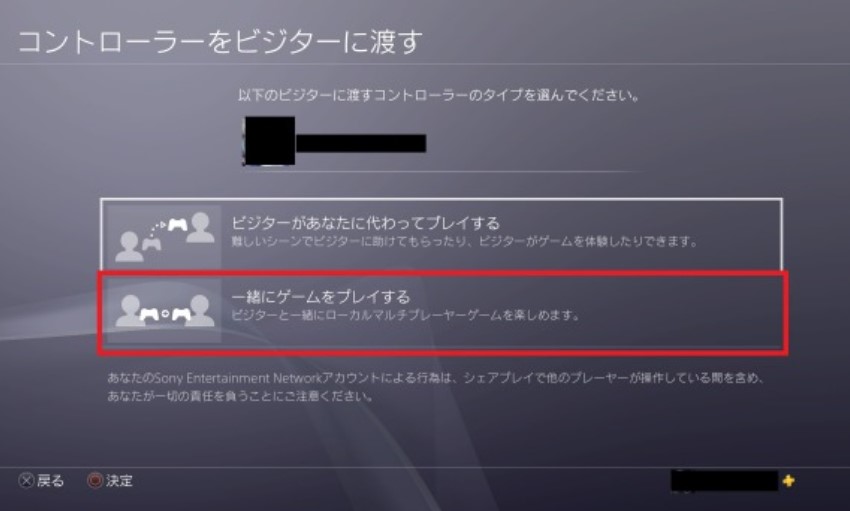
ゲストがゲームを持っていなくても、ホストと一緒のゲームソフトをプレイできます。
一番メリットのあるこの方法も、とっても簡単な手順で行えるのでぜひ覚えておきましょう!
まず、PS4のホーム画面から、「パーティ」を選びます。
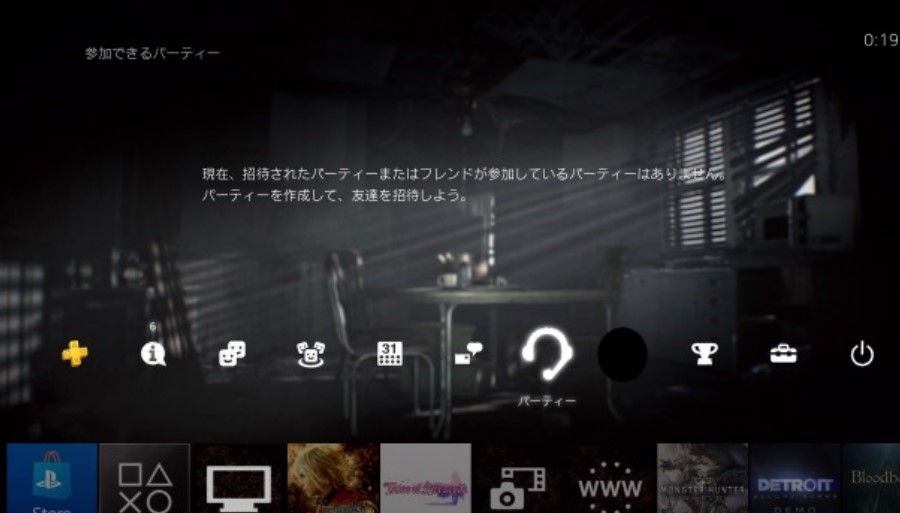
次に、「パーティ」を選択してください。
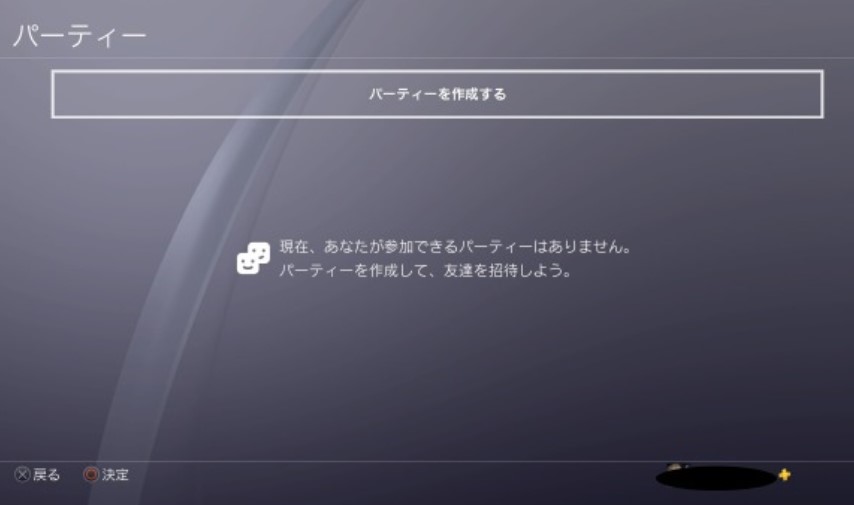
画面が切り替わったら、「パーティを作成する」を選びしょう。
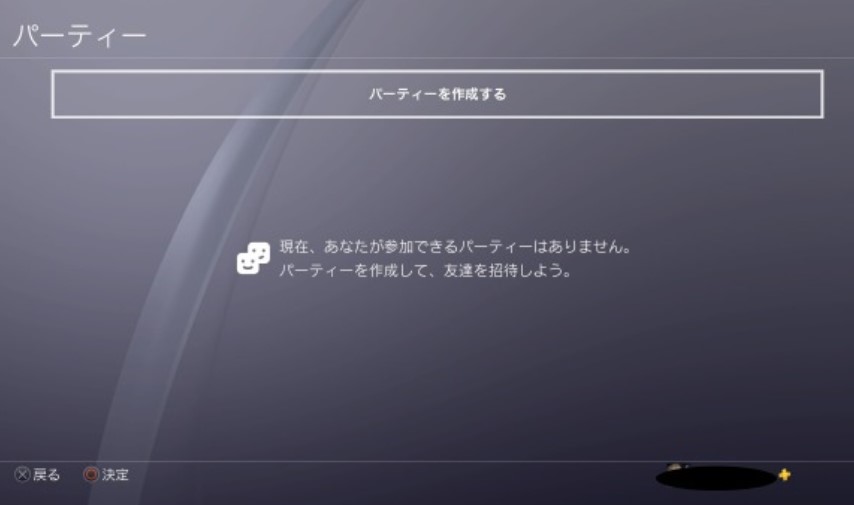
その後、「招待する」を選択して友だちを招待します。
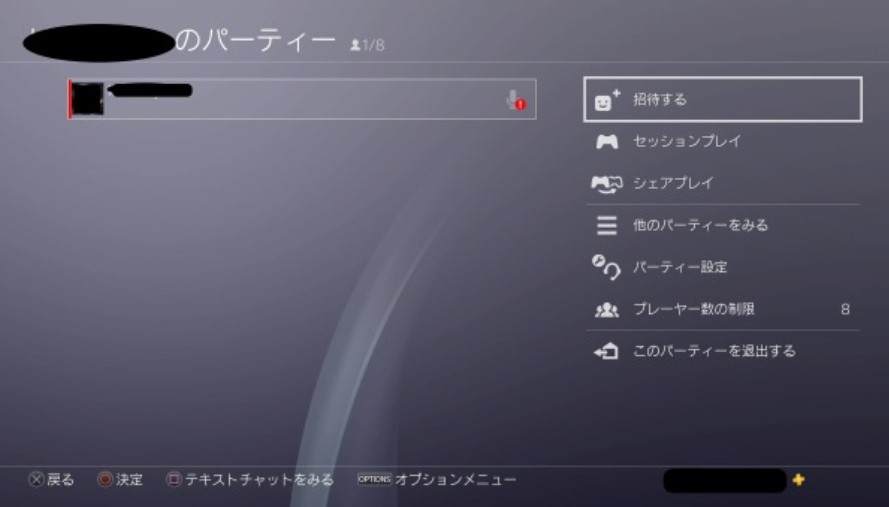
「シェアプレイを始める」を選択。
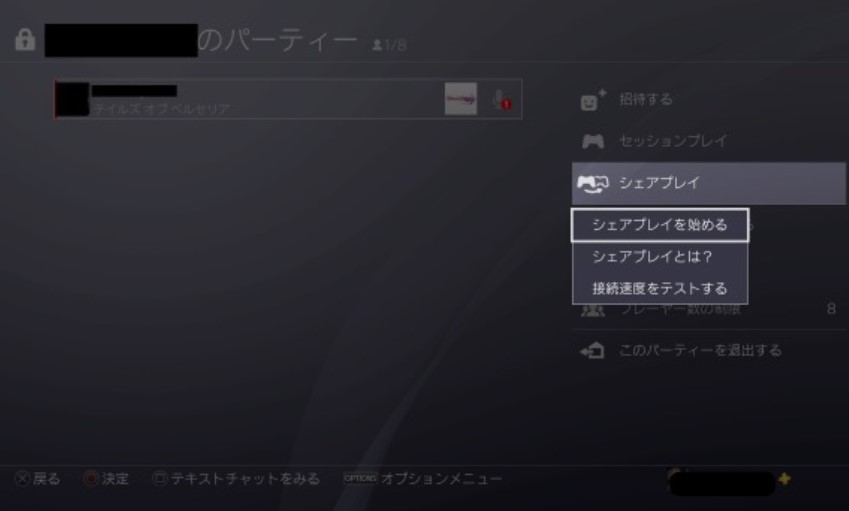
その後、「コントローラーをビジターに渡す」を選択。
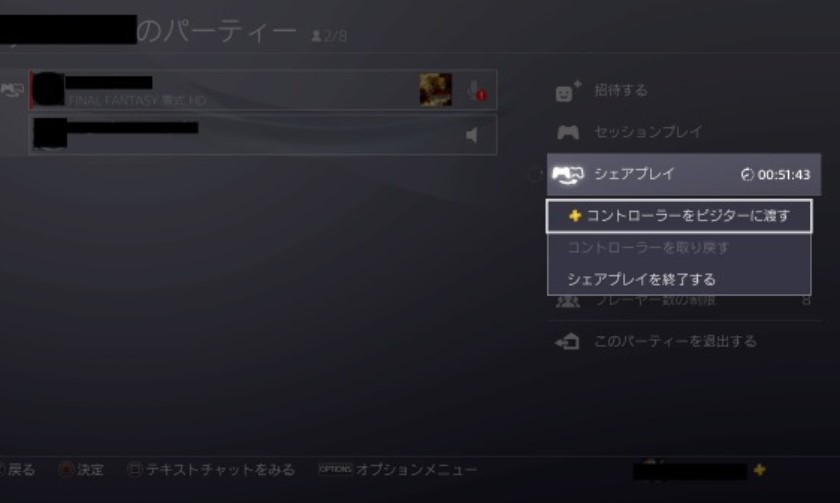
画面が切り替わるので、「一緒にゲームをプレイする」を選びます。
これで、ホストとビジターが、一緒にゲームをプレイできます。
この場合、ホストとゲストの両方がPS Plusに加入している必要があるので注意してください。
スポンサーリンク
PS4でシェアプレイができない場合の対処法
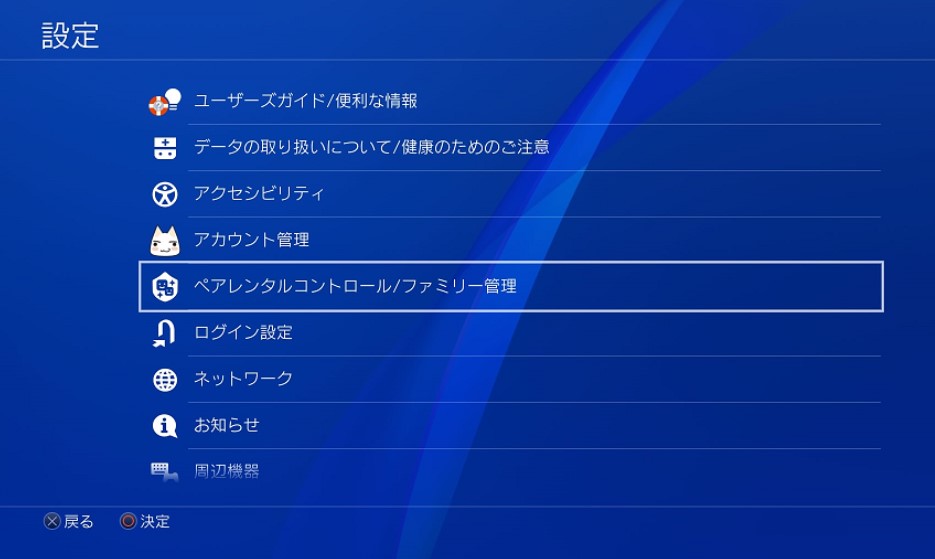
PS4の目玉コンテンツとも言われるシェアプレイですが、なぜかできない…。
こうした問題に悩んでいる人は、少なくありません。
シェアプレイができない場合、以下の対処法を試してみてください。
- PS4を再起動する
- PS4を最新にアップデートする
- ペアレンタルコントロールの設定を見直す
- インターネットの接続状況を確認する
- ルーターの設定を見直す
まずは一番上から順番にやっていき、改善されるかを確認しましょう。
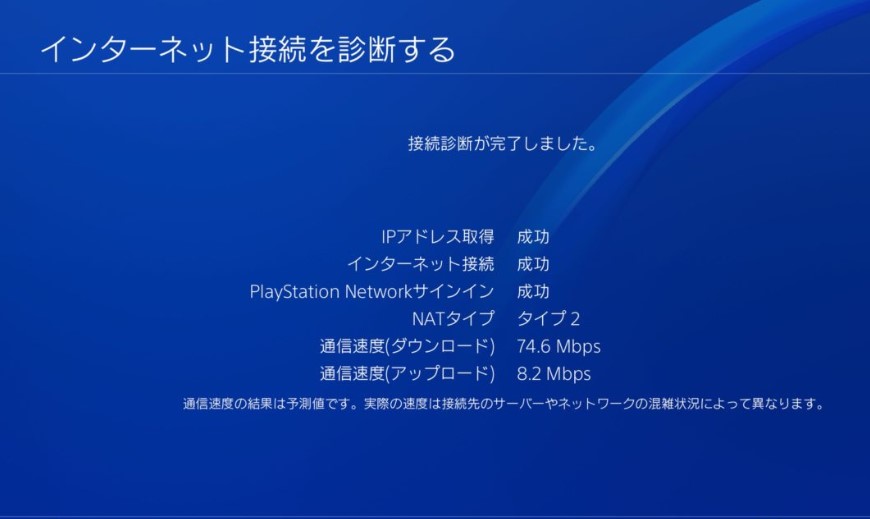
多くの場合、PS4の再起動で直りますが、ネットの接続が不安定というケースもあります。
Wi-Fi接続しているなら、有線LANに切り替えてネット接続を安定させてください。
まとめ
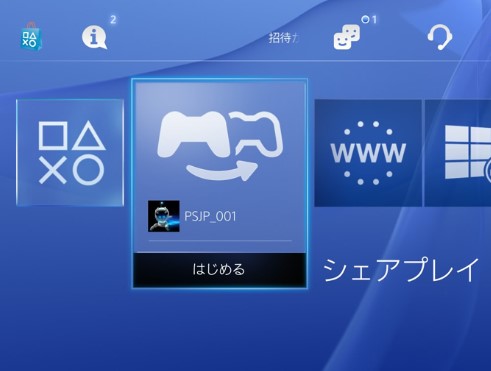
PS4では遠く離れた友だちとシェアプレイが可能で、様々な遊び方ができると分かりました。
シェアプレイをすれば、ゲームソフトを持っていなくても遊べてしまうのだから大変お得です。
一部の機能を使うには、PS Plusに加入する必要があるので、事前に加入を済ませておきましょう!